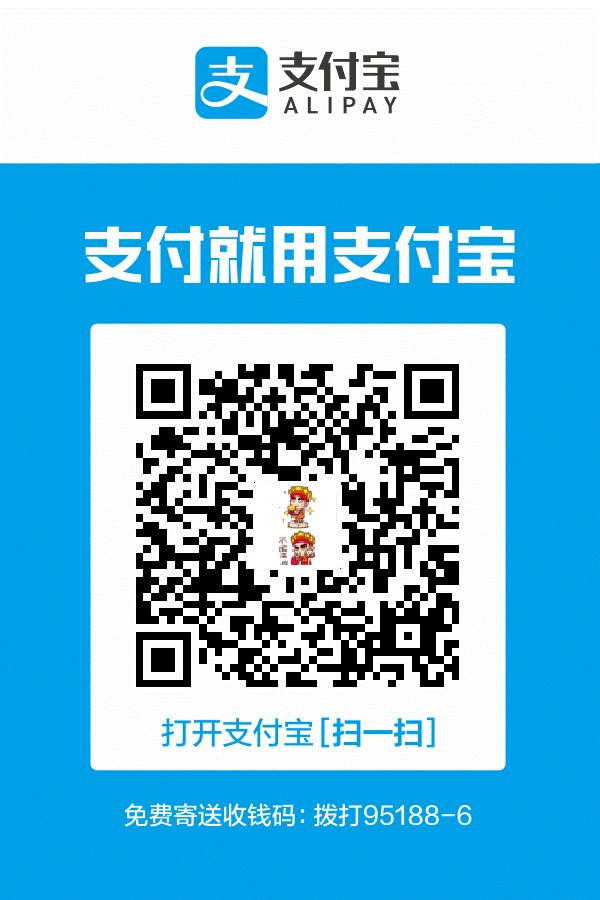在使用 Hexo 来写博客的时候,我们想在其他电脑操作上很难,那么我们如果将其放在GitHub上托管,那么就没有那么多麻烦。我们将博客搭建在 GitHub 上后,当我们使用 hexo g -d 部署到 GitHub 上以及网页上,其实没有把我们编写的 xxx.md 原博客文档上传到Github,而只是生成一些博客需要的静态的页面。但我们万事都想安全一点,假设我们硬盘坏了,数据无法恢复,那么我们的博客源文档也会不见,所以最好我们是把源代码也托管到 GitHub 上, 这个也有一个好处就是你在其他电脑上也可以同步编写博客。
你如果想把源代码上传至GitHub,那么可以上传至GitHub上的仓库,但是我们在建立博客时就已经创建了一个仓库,再创仓库就不方便管理与规划。本文说的前提是你已经建立了github pages——就是利用github搭建了个人博客。
在你的仓库下创建分支
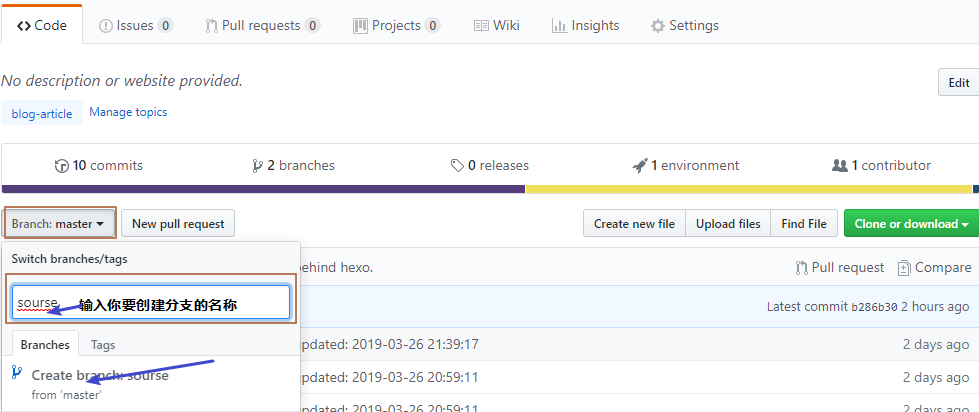
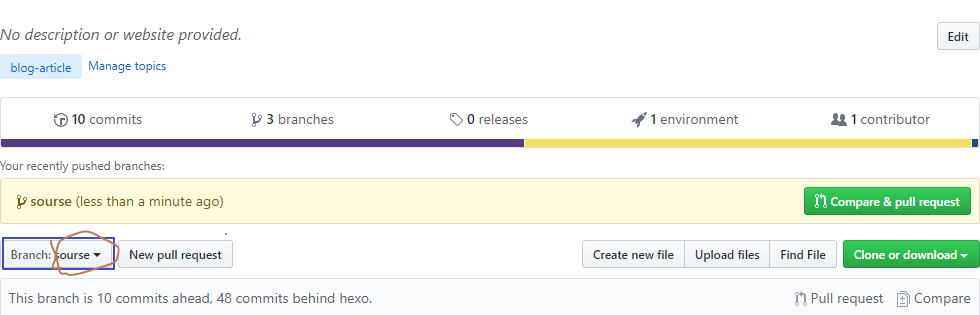
更改默认分支
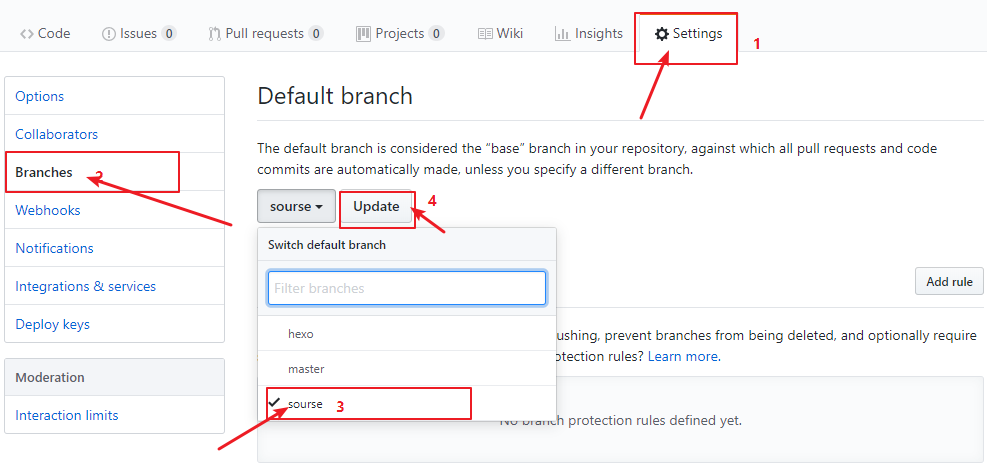
创建本地分支目录
在本地磁盘新建一个文件夹(文件夹名随便只要你自己能找到和辨别出就行)用作放即将上传至仓库新建分支sourse(我建立的分支,即你自己建立分支的名字),进入文件夹,鼠标右键选择Git Bash Here
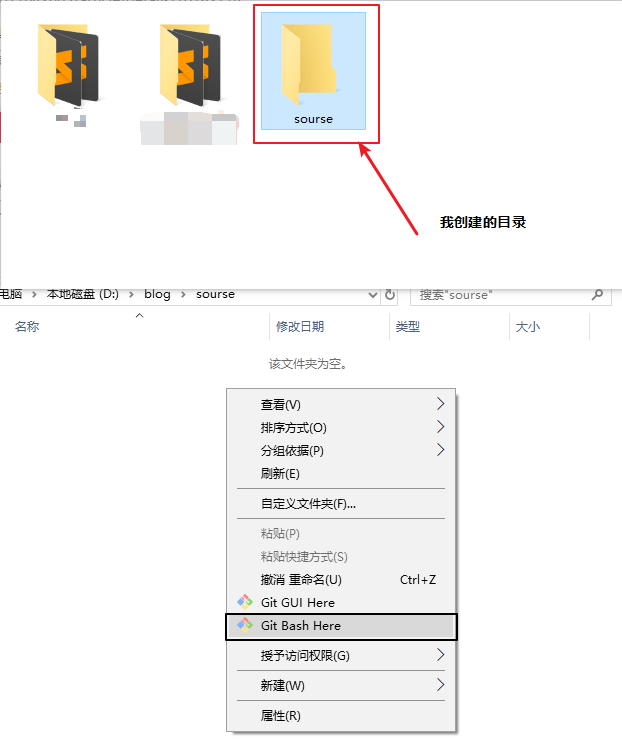
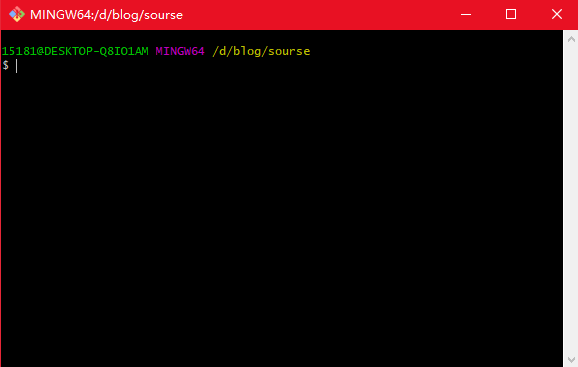
将你要上传的源代码文件和你想上传的文件粘贴到刚才创建的文件夹。
添加项目
我在这里添加了几张图片和hello-world.md文件
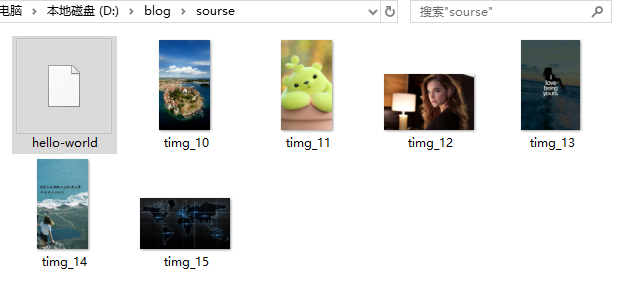
执行命令
进入上面的Git Bash Here里面输入以下命令
你可以直接克隆你的项目到目录下。
git clone https://github.com/yourname/yourname.github.io.git
然后将文件移动到新建的yourname.github.io(就是执行上面命令后产生的)文件夹里面,再在这里面打开Git Bash Here,再输入以下命令
1 | git remote add origin https://github.com/yourname/yourname.github.io.git |
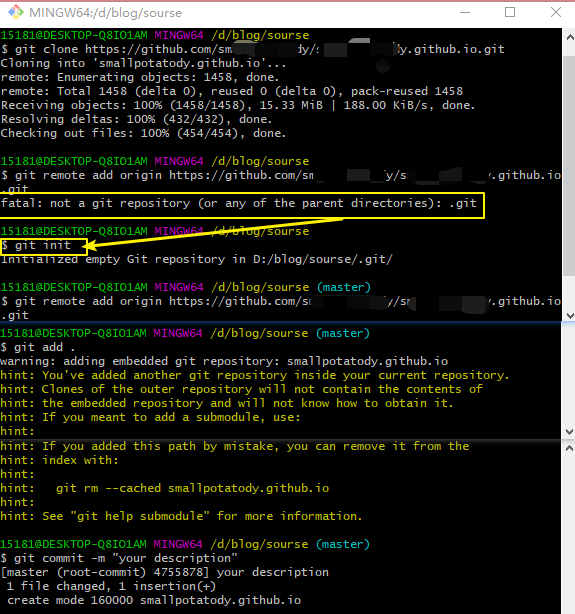
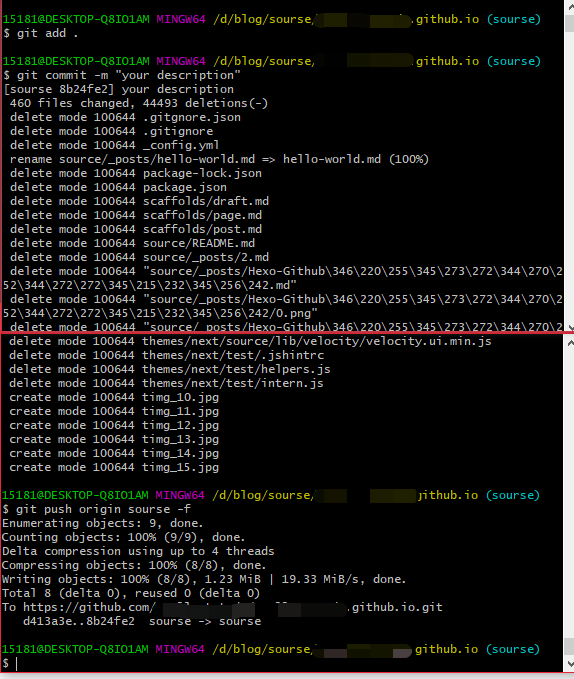
配置
确认你的 _config.yml 配置是提交到 master 分支
1 | deploy: |
结果
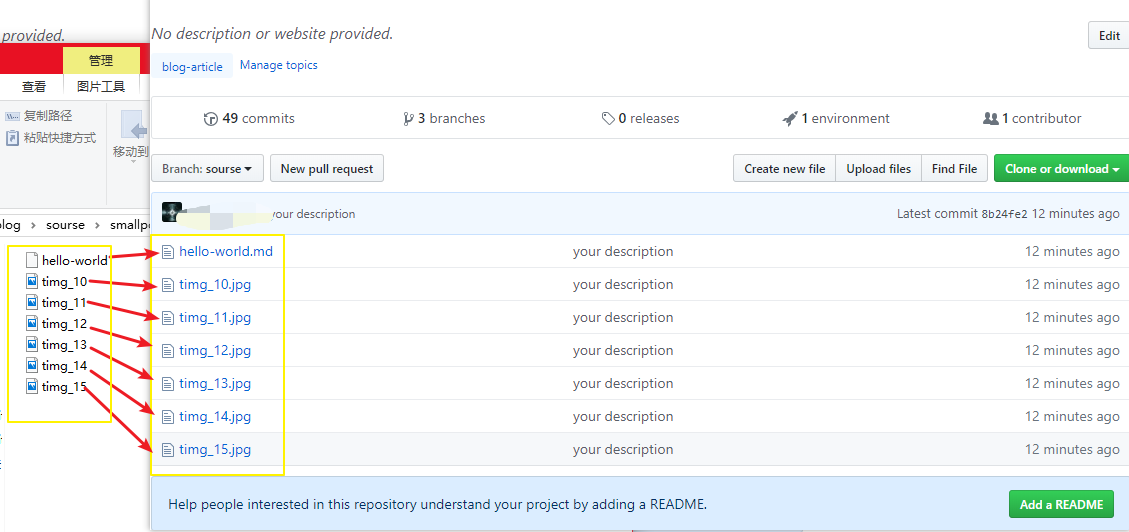
通过结果可以看出来在sourse文件夹下面的yourname.github.io文件夹里面的内容军上传至Github上yourname仓库的sourse分支下。
新增文件上传方法
将添加文件放入到本地仓库分支里面也就是sourse文件夹下面的yourname.github.io文件夹下
然后在里面进行Git Bash Here输入以下命令
1 | git add . |
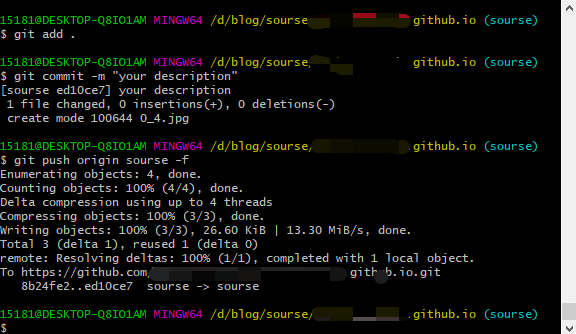
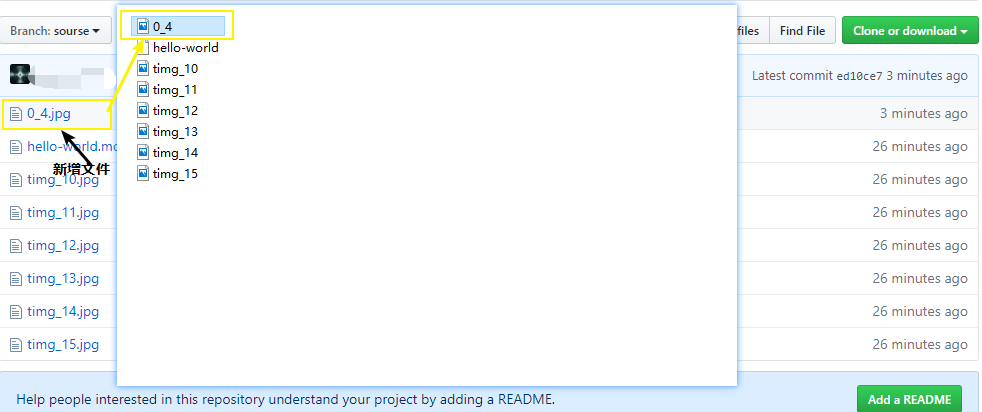
我相信大家已经配置好了博客,如果没配置可以参考我的另一篇Hexo+GitHub搭建博客
文件参考:保存 Hexo 博客源码到 GitHub